-
重装系统后不能上网,小编告诉你怎么解决重装系统后不能上网
- 2018-04-08 12:05:58 来源:windows10系统之家 作者:爱win10
近期安装系统的用户明显增多。不过很多朋友都遇到这样的尴尬,重装系统后不能上网,是不是安装系统失败了呢?那么重装系统后无法上网是什么原因,又该如何解决重装系统后不能上网呢?下面,小编就来跟大家分享重装系统后不能上网的修复方法。
很多用户在重装系统后经常会出现一些问题,有的是电脑没声音了,有的是电脑无法上网了,检查网络没有问题,又连接几次,还是不行,出现这样的情况一般是驱动的问题,下面,小编就来教大伙如何去处理重装系统后不能上网的情况。
怎么解决重装系统后不能上网
重装系统后无法上网的一个原因是未下载网卡驱动。
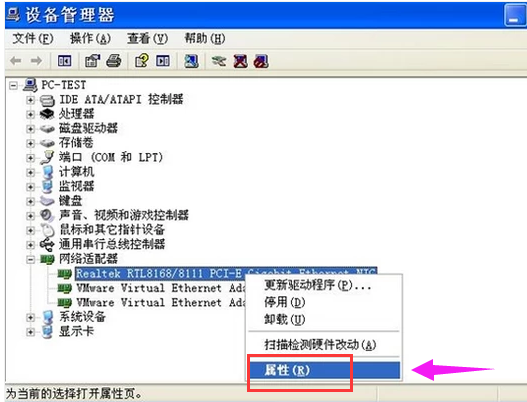
上不了网系统软件图解1
如果是以上原因,我们可以下载一个360驱动大师,安装完成之后打开。
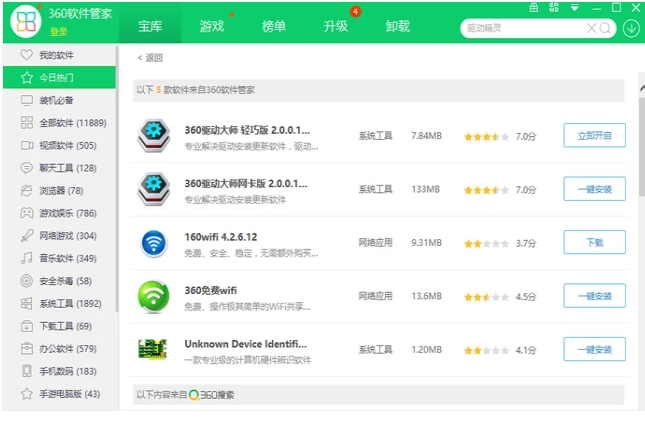
上不了网系统软件图解2
此时就会开始自动检测驱动,检测完成后,点击“一键安装”,等待安装完成之后重启电脑即可。
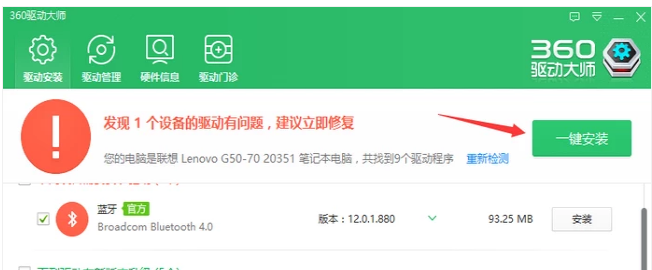
重装系统系统软件图解3
还有一种情况是重装系统后不能自动识别网络
首先点击控制面板,进入网络和internet界面。
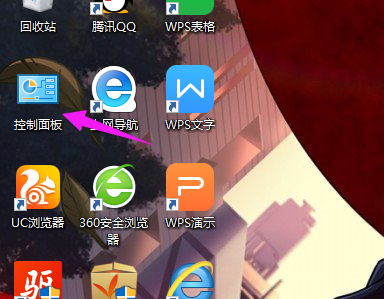
不能上网系统软件图解4
点击更改适配器设置,点击:属性。

重装系统系统软件图解5
点击“internet版本协议4”,选择自动获取IP地址,自动获取DNS服务器地址,点击确定,然后重启电脑
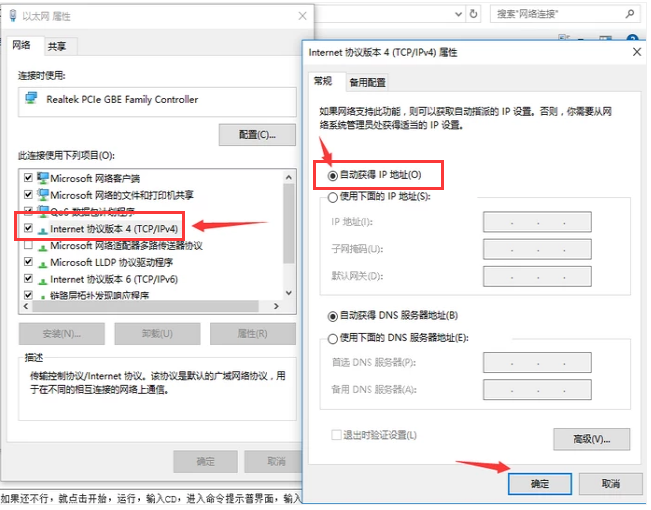
不能上网系统软件图解6
如果还不行,就同时按住“windows”+“R”,输入CMD,
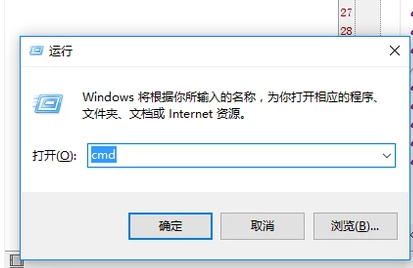
上网系统软件图解7
进入命令界面,输入“ipconfigflash"命令刷新DNS缓存,重新开机

重装系统系统软件图解8
以上就是修复重装系统后不能上网的方法。
猜您喜欢
- 表格的制作方法,小编告诉你excel如何..2018-05-02
- realtek高清晰音频管理器打不开..2020-06-17
- 系统之家硬盘做系统win10最详细好用教..2016-11-11
- 风林木雨win7旗舰版推荐下载..2017-01-19
- 小编告诉你怎么用win7小马激活工具激..2018-12-06
- 最新萝卜家园Win7系统纯净版推荐..2016-11-07
相关推荐
- 获取win10周年更新方法 2017-04-22
- 新萝卜家园ghostxpsp3安装步骤图.. 2016-09-07
- 萝卜家园ghost xp专业版光盘安装教程.. 2016-09-14
- 笔记本开机后黑屏,小编告诉你笔记本开.. 2018-03-31
- Win8内存条不兼容怎么办 2015-12-24
- win7企业版系统推荐下载 2017-01-18





 系统之家一键重装
系统之家一键重装
 小白重装win10
小白重装win10
 Tuts4 Youv v1.0 免费绿色版 (逆向论坛脱壳教程搜索神器)
Tuts4 Youv v1.0 免费绿色版 (逆向论坛脱壳教程搜索神器) 小白系统 ghost Win8.1 64位纯净版201511
小白系统 ghost Win8.1 64位纯净版201511 雨林木风ghost xp sp3旗舰版系统下载1801
雨林木风ghost xp sp3旗舰版系统下载1801 OllyDBG v2.01h Beta2 中英版(软件反编译工具)
OllyDBG v2.01h Beta2 中英版(软件反编译工具) 浏览器书签备份(Hekasoft Backup & Restore) v0.95免费版
浏览器书签备份(Hekasoft Backup & Restore) v0.95免费版 手心浏览器 v1.0.0.1048官方版
手心浏览器 v1.0.0.1048官方版 火狐浏览器xp
火狐浏览器xp PotPla<x>yer
PotPla<x>yer 雨林木风Win8
雨林木风Win8 WinRAR V5.0
WinRAR V5.0  七星游戏浏览
七星游戏浏览 系统之家 Gho
系统之家 Gho 小白辅助管理
小白辅助管理 深度技术ghos
深度技术ghos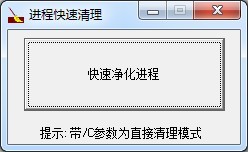 进程快速清理
进程快速清理 le浏览器 V0.
le浏览器 V0. windows之家W
windows之家W 粤公网安备 44130202001061号
粤公网安备 44130202001061号